在日常生活中,苹果Mac电脑因其流畅的操作体验和出色的设计赢得了许多用户的喜爱。然而,随着时间的推移,我们可能会安装许多不再需要的应用程序,这些应用不仅会占用宝贵的存储空间,还可能拖慢系统的运行速度。因此,学会如何正确卸载苹果Mac电脑上的软件变得尤为重要。本文将详细介绍几种卸载Mac软件的方法,帮助你轻松管理你的Mac电脑。

首先,最常见也是最直接的卸载方法是使用Mac自带的“访达”应用程序。在Mac的底部菜单栏中,你可以找到一个笑脸图标,这就是“访达”。点击打开后,在左侧的边栏中找到“应用程序”文件夹。这个文件夹包含了Mac上安装的所有应用程序。找到你想要卸载的软件,右键点击它,然后选择“移到废纸篓”选项。这样,你就成功地将应用程序从Mac上移除了。但需要注意的是,这种方法可能无法彻底清除与该软件相关的所有文件和设置。如果你希望更彻底地卸载软件,可能需要手动查找并删除这些残留文件。
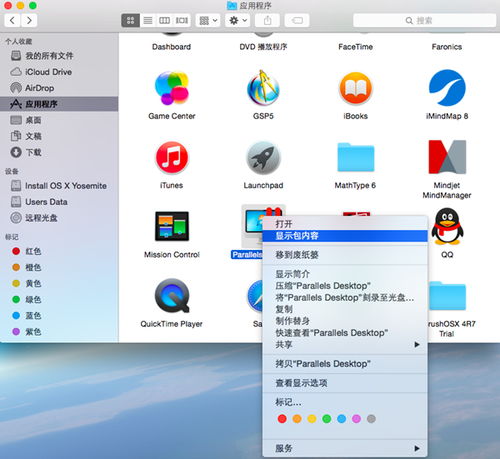
除了使用“访达”外,Mac电脑还提供了一种更高级的卸载方式——利用第三方卸载工具。市面上有许多针对Mac设计的卸载软件,如CleanMyMac X、AppCleaner等。这些工具通常提供了更全面的卸载功能,能够自动检测和删除与应用程序相关的所有文件、偏好设置和缓存数据。使用这些工具不仅可以节省你的时间和精力,还能确保卸载过程更加彻底和安全。以CleanMyMac X为例,你只需要下载并安装这款软件,然后在主界面选择“卸载器”功能。接下来,软件会自动扫描你的Mac并列出所有已安装的应用程序。找到你想要卸载的软件,点击“卸载”按钮,CleanMyMac X就会开始处理卸载过程,并在完成后提示你删除相关的残留文件。

此外,对于一些通过Mac App Store下载的软件,Mac系统还提供了一个便捷的卸载途径。你可以打开Mac App Store,点击右上角的用户图标,然后选择“已购项目”选项。在已购项目列表中,你可以找到所有通过App Store下载的软件。找到你想要卸载的应用程序,点击其旁边的“更多”按钮(通常是一个省略号图标),然后选择“移到废纸篓”即可。这种方法的好处在于它能够确保卸载过程更加干净和安全,因为App Store会处理与软件相关的所有文件和设置。

除了上述方法外,还有一些特殊情况需要注意。例如,有些软件可能自带了卸载程序。这类软件通常会在安装时创建一个专门的卸载文件或文件夹。你可以在应用程序文件夹中找到该软件,然后查看是否有名为“Uninstall”或类似名称的程序或脚本。如果有,双击运行它并按照提示完成卸载过程。需要注意的是,不是所有软件都自带卸载程序,因此这种方法并不总是适用。
另外,还有一些软件可能通过拖动安装到应用程序文件夹中的方式进行安装。这类软件通常没有专门的卸载程序或途径。对于这类软件,你可以直接将其从应用程序文件夹中拖到废纸篓进行卸载。但同样需要注意的是,这种方法可能无法彻底删除与软件相关的所有文件和设置。因此,在卸载后,你可能还需要手动查找并删除这些残留文件。
在卸载软件的过程中,有几点需要特别注意。首先,确保你已经备份了重要的数据和文件。卸载软件可能会导致与该软件相关的数据丢失,因此在进行卸载操作之前,最好先备份这些数据。其次,仔细阅读软件的卸载说明或指南。有些软件可能提供了特定的卸载步骤或要求,遵循这些说明可以确保卸载过程更加顺利和安全。最后,卸载完成后,最好重启你的Mac电脑。这可以确保所有与卸载软件相关的文件和设置都被彻底清除,并释放被占用的系统资源。
此外,还有一些小技巧可以帮助你更好地管理Mac上的软件。例如,定期检查和清理不再需要的应用程序可以保持你的Mac整洁和高效。你可以使用Mac自带的“磁盘工具”来检查磁盘的健康状况和清理不必要的文件。同时,避免随意安装来源不明的软件也是保护你的Mac安全的重要措施之一。只从可信的官方渠道下载和安装软件可以降低感染恶意软件的风险。
总之,卸载苹果Mac电脑上的软件并不是一件复杂的事情。通过使用“访达”、第三方卸载工具、Mac App Store以及软件自带的卸载程序等多种途径,你可以轻松卸载不再需要的软件并保持你的Mac整洁和高效。同时,遵循一些基本的卸载注意事项和小技巧也可以帮助你更好地管理Mac上的软件并保护你的数据安全。希望这篇文章能帮助你更好地掌握如何卸载苹果Mac电脑上的软件。
本站所有软件来自互联网,版权归原著所有。如有侵权,敬请来信告知 ,我们将及时删除。 琼ICP备2024021917号-15